Sollte Ihr Mac einmal nicht mehr hochfahren, existiert ein verborgener „Wiederherstellungsmodus“. Dieser Modus ermöglicht es Ihnen, Probleme zu analysieren, zu beheben oder macOS komplett neu zu installieren.
Der erste Schritt ist der Start in den Wiederherstellungsmodus. Glücklicherweise ist dies unkompliziert. Fahren Sie Ihren Mac herunter und starten Sie ihn anschließend neu, indem Sie beim Hochfahren die Tasten Befehl (⌘) + R gedrückt halten. Dies sollte Sie in den Wiederherstellungsmodus leiten, wo das Fenster „macOS-Dienstprogramme“ erscheint. Der Wiederherstellungsmodus bietet Ihnen vier Hauptfunktionen: Wiederherstellung aus einem Time Machine-Backup, Online-Hilfe von der Apple Support-Webseite, die Behebung von Festplattenproblemen mithilfe des Festplattendienstprogramms sowie die Neuinstallation von macOS. In diesem Artikel werden wir uns auf die beiden letztgenannten Optionen konzentrieren.
Erste Hilfe über die Wiederherstellungspartition
Jeder Mac besitzt eine Wiederherstellungspartition, die das Festplattendienstprogramm enthält. Dieses Tool kann „Erste Hilfe“ auf potenziell beschädigten Laufwerken ausführen und somit versuchen, Probleme zu beheben.
Achtung: Wenn das Festplattendienstprogramm Ihnen mitteilt, dass Ihre Festplatte bald ausfallen könnte, nehmen Sie dies ernst. Es ist empfehlenswert, Ihren Mac zu sichern (falls noch nicht geschehen) und die Festplatte zu ersetzen. Eine defekte Festplatte kann das Festplattendienstprogramm nicht reparieren.
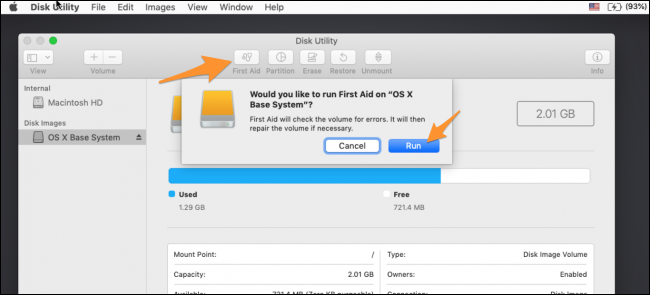
Versuchen Sie danach erneut, macOS zu starten. Falls das Festplattendienstprogramm nicht alle Probleme lösen konnte, versuchen Sie es noch einmal. Oftmals kann im zweiten Durchlauf mehr repariert werden.
Sollte das Festplattendienstprogramm jedoch melden, dass es bestimmte Fehler nicht beheben kann, ist es ratsam, alle wichtigen Daten zu sichern und Ihre Festplatte auszutauschen.
Die Neuinstallation von macOS als letzte Option
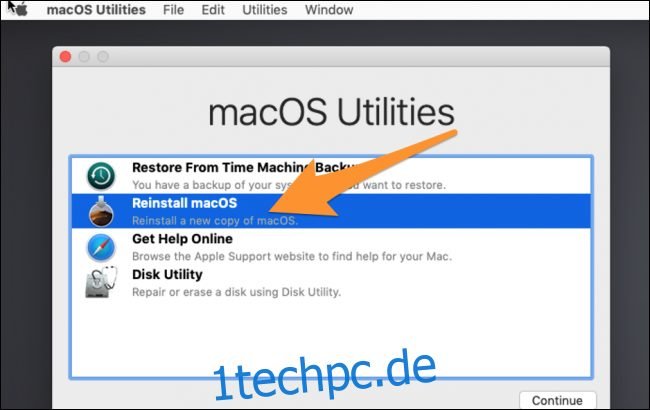
Manchmal ist ein Neustart die beste Lösung. Glücklicherweise gehen Ihre Dateien bei einer Neuinstallation von macOS nicht verloren, da der gleiche Prozess wie bei einem Update angewendet wird. Dies setzt natürlich voraus, dass Ihre Festplatte noch funktionsfähig ist und keine gravierenden Schäden aufweist, die zu Schwierigkeiten führen könnten. Es ist dennoch ratsam, im Vorfeld ein Backup zu erstellen. Dies können Sie über das Festplattendienstprogramm im Wiederherstellungsmodus vornehmen, ohne macOS starten zu müssen.
Wählen Sie im Startfenster des Wiederherstellungsmodus „macOS neu installieren“. Dadurch wird das Installationsprogramm geöffnet.

Sie müssen den Nutzungsbedingungen zustimmen und das Laufwerk auswählen, auf dem Sie installieren möchten. Wählen Sie hier Ihr Hauptlaufwerk aus.
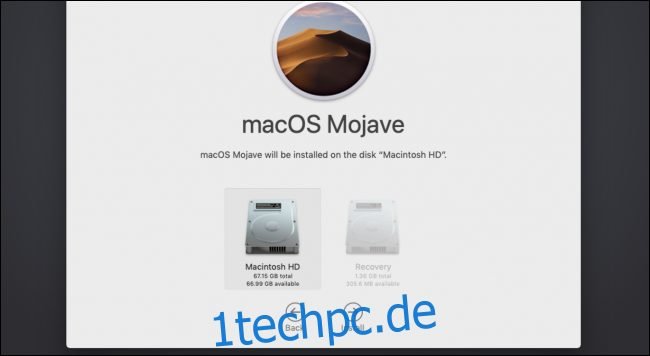
Der Installationsprozess wird durchgeführt. Nach Abschluss des Vorgangs sollten Sie in eine frisch installierte Kopie von macOS starten, wobei Ihre Dateien im Idealfall erhalten bleiben.